渲染篇
时间来到了第2天第3天!又可以上传新的图片了!
在这篇里面,我将会细致讲解,我所使用的每种方法的优点和缺点
今天工作有点忙,
但我不想当鸽王。
(居然还押上了 ![[s-11]](https://keyshot.pro/biaoqing/bao1/11.png) )
)
(还是当了鸽王,国庆尾又忙了一天,鸽了大家一天,我的错!。。。)
昨天写到一半被老板叫去干活,现在加班加点给大家写完剩下的!保证完成任务!
好了,废话不多说,直接开始教程!
————————————————————————————
新手看这篇之前,建议先看看我的《上篇·建模篇》
建模和渲染是相辅相成的,有好的模型会让你的渲染结果大幅度提升!
——————————————————————————————————
方法一
第一步,我们把昨天做好的耳帽模型,丢到keyshot里面,并给它一个材质。
注意,此处应该在耳帽内部孔洞位置用一个圆柱塞进去,模拟真实情况
这里我喜欢使用浴室这个环境,并把饱和度和亮度调到最低,作为第一盏光源。
(为什么要使用这个环境,因为这个环境属于单光源,并且真实环境可以增加很多光源细节,丰富画面)
第二步,给材质的不透明度节点连接一个曲线淡出,并在图像处调高一下伽马值,适当打上2-3个光针,就完成啦!
优点:
-
我们可以看到,这个方法非常简单,仅仅只需要调节曲线淡出和伽马值即可,没有复杂的操作。
-
在应付很多需要快速渲染的情景下,可以立刻出大致的效果。
-
并且他并不限制你所使用的材质是什么,任何材质都可以出现意想不到的效果,非常有趣!
-
我们也可以通过控制粗糙度的变化,来控制表面的光滑程度(抛光或哑光)
-
与动画节点有一定关联,可以启发更多的联想。
缺点:
-
这个方法无法调节材质颜色,在需要控制颜色的产品上,无效。
-
受局限于环境和伽马值的调节,如果与其他部件一起渲染,还可能会造成色差。
-
产品不够立体,与真实情况有一定差距,需要灵活使用(投机取巧的时候
![[s-57]](https://keyshot.pro/biaoqing/bao1/57.png) )
) -
无法作为细节图出图,细节图容易穿帮。
(tips:绝缘材质使用这个方法,所呈现的效果会好一些,但不会好太多哈哈哈哈哈哈)
方法二
第一步,继续使用方法一的环境灯光、伽马值和材质
(下面的截图会有环境灯光的展示,实在不会的可以看看,与方法一所使用环境是一样的)
第二步,创建一个平坦材质连接到标签节点上,
并用色彩复合节点,连接平坦材质的颜色节点,和塑料材质的不透明度节点
将色彩复合节点的三个可滑动数值(Alpha、来源alpha、背景alpha),直接调低即可完成!
如图
(塑料材质粗糙度为0)
这个方法我们可以通过调节塑料材质的粗糙度,得到一个哑光的效果(看下图)
(塑料材质粗糙度为0.12)
我们可以发现,使用这个方法好像与方法一并没有区别,而且还复杂了一点 ![[s-26]](https://keyshot.pro/biaoqing/bao1/26.png) (其实也就是多连了一个节点)
(其实也就是多连了一个节点)
那我为什么还要讲这个方法? ![[s-57]](https://keyshot.pro/biaoqing/bao1/57.png)
当然!没那么简单! ![[s-59]](https://keyshot.pro/biaoqing/bao1/59.png)
使用这个方法,可以解决刚刚方法一无法调节颜色的缺点![s-9]
(粗糙度为0.128)
(粗糙度为0)
你还可以尝试不同材质带来的变化
(金属银材质)
优点:
-
这个方法可以解决不透明材质上色困难、有明显色差的问题,可以直接通过改变材质的表面颜色得到结果。
-
所使用的灯光环境、图像伽马值,不需要再次更换。在作图时,如果遇到方法一不适用,可以立刻转换方法二,更改速度极快!
-
调节的数值不多,其实只有一个色彩复合节点需要调节,非常简单。
-
在应付一些需要投机取巧的情况下,很好用(比如位置靠后、不明显、角度偏、不是主要物体,等等情况下)
缺点:
-
材质不够立体,与耳帽这种实物还是有差距(不同产品可能有不同效果呈现,需要多点尝试,等待你们完善!)
-
受局限于环境和伽马值的调节,如果与其他部件一起渲染,还可能会造成色差。
-
无法作为细节图出图,细节图容易穿帮。
(tips:我所使用的产品是耳帽,其实材质的调节会受限于产品本身的属性,这款耳帽是硅胶材质,上述两种方法所呈现的硅胶渲染结果并不会让人很理想。其它硬质产品如:手机壳、收纳箱等等,虽然我没有尝试 ![[s-57]](https://keyshot.pro/biaoqing/bao1/57.png) ,可能会有不错的效果。)
,可能会有不错的效果。)
————————————————————————————
看到这里,可能有朋友就会说:
你这什么破方法,压根不是那回事,质感也太差了吧,就这还分享?还教学?别误人子弟了!楼主gun!
害!别这么着急嘛!好东西不是应该压轴吗?
来了来了,方法三来了,也就是我所展示的最终效果图,那才是正片嘛!
——————————————
先来回顾一下最终效果图
是不是有点那味儿了?!嘻嘻,不管了,我说有就有! ![[s-59]](https://keyshot.pro/biaoqing/bao1/59.png)
(我劝你们评论的时候最好友善一点,不然我就哭给你看)
————————————————————————————
方法三
第一步
还是拿出我们可爱的耳帽模型,还是老样子用厕所光,还是老样子来个产品模式。
第二步
直接丢一个绝缘材质,把粗糙度调高一些
看到这里有小伙伴就要说了:楼主你鸽了我们两天就给我们看这个???绝缘材质???谁不会啊靠!
急什么急啊!马上来了啊!(请您继续往下看)
第三步
打开材质图,连接一个X射线的材质标签。
没错,你没看错,又是X射线!
如果有看过我的教程,应该会发现我分享过一次X射线的使用方式。
或许聪明的你已经发现了
这个方法三,正是那天我从X射线这个材质上延展出来的方法,特别好用!
第四步
重点来了,
给X射线的颜色节点,连接一个色彩复合节点
对的,是连接在颜色节点,而不是不透明度,方法是完全不同了,后面我会讲为什么要连接颜色节点
第五步
同样的操作,把色彩复合的三个可调节参数,全部调低它
这个时候我们可以获得如下图
可以看到,效果已经出来大半了,不仅材质变得立体了,而且有厚度
第六步
赶紧给他里面塞个东西啊,人家耳帽又不是单身的,人家有东西塞在里面用的(这句话好奇怪啊 ![[s-26]](https://keyshot.pro/biaoqing/bao1/26.png) )
)
这一步是同样的道理,模拟真实情况下看到的耳帽效果,一般都是套在了耳机上
第七步
此时我们发现,其实材质有点偏暗
那当然,你光都没透过去,啥都暗啊!
所以我们先在图像上,调整一下伽马值、曝光度
(可调可不调,方法三并不局限于这个,我是懒得打光了。)
此时,已经快接近尾声了,我们可以看到效果已经越来越好了
注意:图像这里的数值,是我偷懒不想打光才去投机取巧的,正确操作应该在周围打上一些补光板!
第八步
我们给绝缘材质增加一些细节,加一个万能噪点,提升真实度
并适当随便打个光针,调节一下右边的一些灰暗面,增强材质立体感、厚度
完成!
小技巧:
为什么要用色彩复合连接x射线的颜色节点?
当然是为了调颜色啦!
用方法三的优点就在这里!
当色彩复合节点连接在X射线的颜色节点上时
我们可以直接通过色彩复合节点的来源颜色,控制整体颜色变化!
并且不影响材质的最终结果!
优点:
-
解决了方法一、二中,材质无立体感、无厚度的缺陷。
-
不受图像数值控制,啥环境都能用,再也不用投机取巧。
-
可以继续在绝缘材质上做文章(增加各种细节)因为是新手向的教程,我就不做太多复杂的节点了,这样不利于吸收。
-
可以随便调颜色,还不影响材质感。
-
可以出细节图!!!可以出细节图!!!可以出细节图!!!
![[s-48]](https://keyshot.pro/biaoqing/bao1/48.png)
![[s-45]](https://keyshot.pro/biaoqing/bao1/45.png)
缺点:
-
有可能对新手来说有一些不太友好,不知道为什么要这么做。(你就跟着做就完事了,想那么多干什么,以后熟练了自然就懂了)
-
因为楼主自己也不知道为什么会这样,是无意中搞出来的,灵感来源是我的那篇X射线教程,然后发现效果非常适合做半透明,于是就做成材质球放在自己的材质库里了。。。
![[s-59]](https://keyshot.pro/biaoqing/bao1/59.png)
————————————————————————————————————————————————————
好了,我已经倾囊相授了,希望你们能从中有所启发,能够学到更多东西!
我要赶紧下班溜了,我可是在公司写的这篇教程,太嚣张了~
嘻嘻~
溜了溜了~
![[s-9]](https://keyshot.pro/biaoqing/bao1/9.png)
![[s-9]](https://keyshot.pro/biaoqing/bao1/9.png)
![[s-9]](https://keyshot.pro/biaoqing/bao1/9.png)











































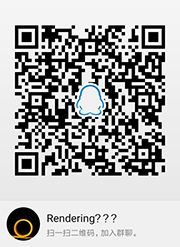
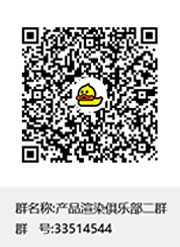







我词穷,只能说666谢谢分享!赞!
看了楼主的作品,我面色凝重,关掉电脑,起身打开冰箱,拿出一瓶农妇山泉,拿在手里走到窗前,凝视着远方,外面灰蒙蒙的天下着小雨,看着窗外,我的心情更忧郁了,我再也无法抑制内心的情感,打开窗子,对着窗外大声呐喊:我做的是神马玩意儿?
谢谢分享!赞!
我词穷,只能说666
谢谢分享!赞!
太强了![[s-17]](https://keyshot.pro/biaoqing/bao1/17.png)
谢谢分享!赞!
我词穷,只能说666
看了楼主的作品,我面色凝重,关掉电脑,起身打开冰箱,拿出一瓶农妇山泉,拿在手里走到窗前,凝视着远方,外面灰蒙蒙的天下着小雨,看着窗外,我的心情更忧郁了,我再也无法抑制内心的情感,打开窗子,对着窗外大声呐喊:我做的是神马玩意儿?